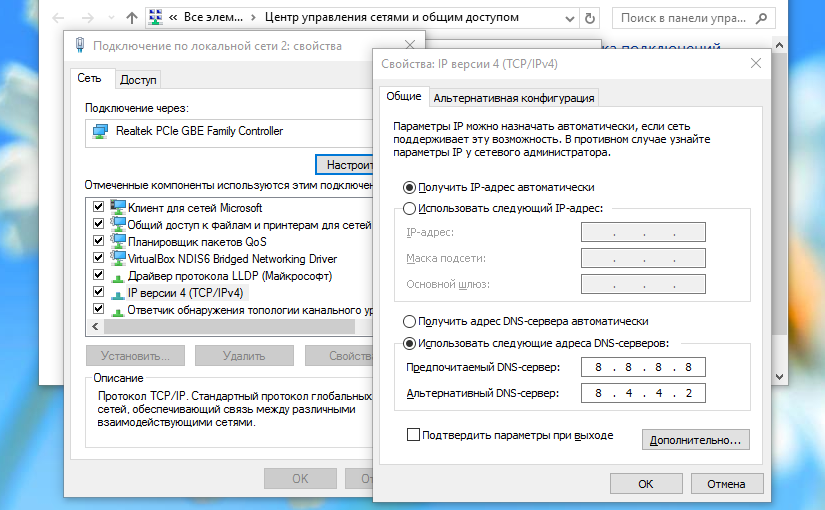
Сайты не открываются, но Интернет есть. Проблема с DNS
Проблема, с которой, наверно, сталкивался каждый из пользователей, имеющих Интернет: значок сетевого подключения в трее (около часов) показывает, что Интернет есть (нет восклицательного знака), но сайты не открываются. В зависимости от браузера появляется какая-то ошибка, содержащая заморское слово DNS, например, dns_probe_finished_no_internet. Разбираемся с этой проблемой.